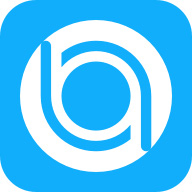KK教程資訊:帶你了解最前沿的技術、資訊,海納百川,學無止境!
PS換證件照背景教程,PhotoShop證件照換背景顏色方法
2019-12-04作者:KK小編來源:KK下載站整理
PS是我們常用的圖片處理軟件,同時我們經常也會用它來更改圖片的背景顏色,比如我們需要把一個證件照的底色改一下,需要如何操作呢?這里小編就給大家帶來詳細的PS換證件照背景教程。
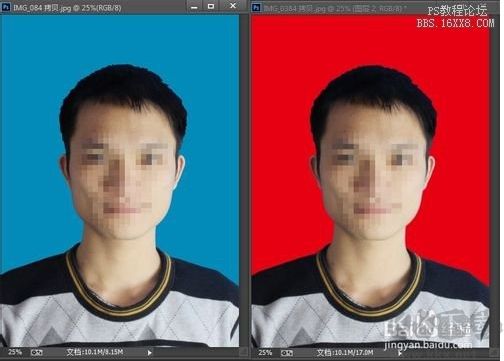
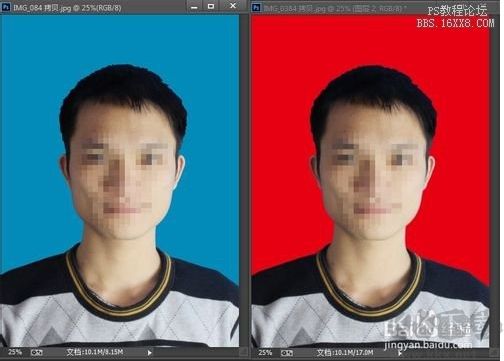
PS換證件照背景詳細步驟如下
1、首先如下圖,我們打開一張藍色背景的證件照,然后在右下角圖層編輯這里雙擊雙擊圖層鎖解鎖~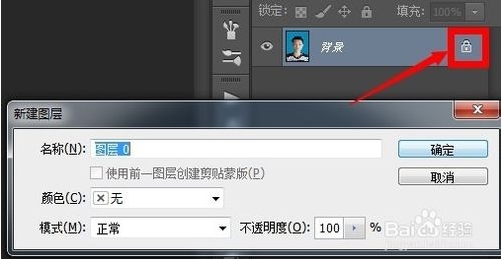
2、左側找到 快速選擇工具,點擊
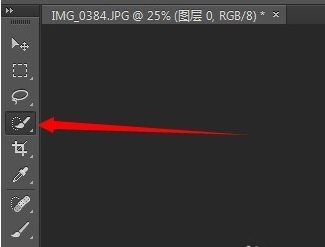
3、按住鼠標在證件照背景上涂抹,這時出現了一個虛線框選區,盡量使虛線框框住人物輪廓

4、有時不小心虛線會跑到人物內側,這時就按住鍵盤上的alt鍵,按住鼠標把虛線框推出到人物輪廓邊緣
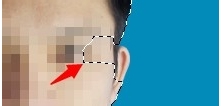
5、選區沒有問題之后,我們再點擊菜單欄上的選擇——反向選擇;
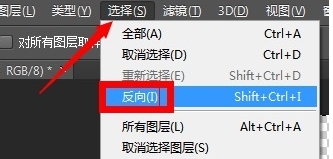
6、反向選擇選擇的才是人物頭像,點擊調整邊緣,調整羽化值的大小,使人物輪廓更平滑,如果輪廓邊緣出現了背景色線條,就把移動邊緣的滑塊往左移動一點點~邊緣調整過程中可以在畫布中看到實際效果,調到合適位置后,點擊確定
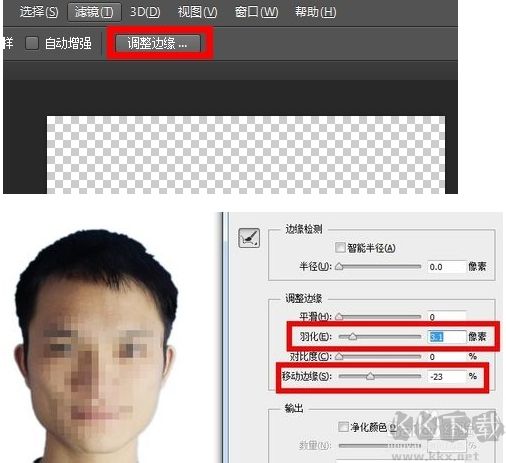
7、然后復制一個新圖層,也就是ctrl+C復制和ctrl+V粘貼,把人物粘貼到新的圖層上
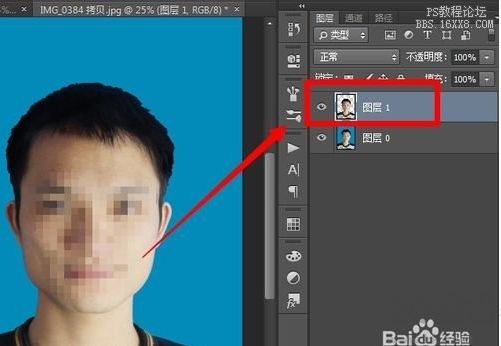
8、再點擊圖層下方的新建圖層按鈕,新建一個圖層,把新建的圖層拖動到復制出來的人物圖層下方,如下圖所示:
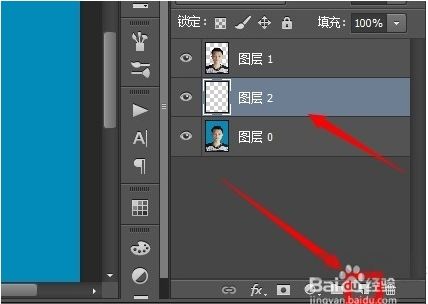
9、此時我們選擇油漆工具然后給前景設置一個顏色,如果要換成紅色,那么選擇一下紅色,接下來在畫布空白處點擊一下!這個證件照就變成紅色了!
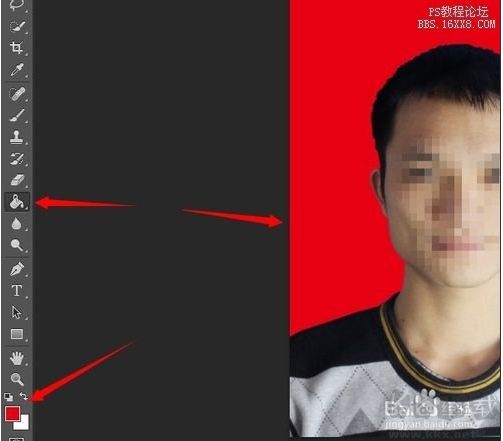
當然這是比較簡單的更換流程,如果效果沒有你想像中的好,可以試試:PS插件(雅點證照大師) 這款插件,效果會好很多!
Tags:責任編輯:KK小編
相關文章
猜你喜歡
熱門文章
沙盒與副本吃雞模式
 沙盒與副本是一個帶有生存建造和刷裝備要素的IO類游戲。和你曾玩過的刷裝備RPG類似,你的主要目的就是反復擊敗敵人、升級刷裝備, 不過生存建造要素給了你更多的發揮空間。...
沙盒與副本是一個帶有生存建造和刷裝備要素的IO類游戲。和你曾玩過的刷裝備RPG類似,你的主要目的就是反復擊敗敵人、升級刷裝備, 不過生存建造要素給了你更多的發揮空間。...- 《誅仙世界》
- win10右下角的天氣和資訊怎么關閉
- 羊了個羊通關方法(親測有效)_羊了個羊通關教程[把難度降低]
- 第五人格許愿碼怎么領?第五人格最新許愿碼免費領取2022[可用]
- CAD無法復制編輯:此塊含有代理對象,不能在塊編輯器中進行編輯的解決方法
- P2PWIFICAM如何連接監控設備?P2PWIFICAM使用方法
- AirMirror怎么控制另一部手機?AirMirror遠程控制方法
- 魔影工廠怎么壓縮視頻大小?魔影工廠壓縮視頻的方法
- 魔影工廠怎么轉換格式?魔影工廠轉換視頻格式的方法
本類排行
- 1WPS2019專業版永久激活碼(序列號)+激活方法2021
- 2您的帳戶已在App Store和iTunes中被禁用三種解決方法
- 3迅雷應版權方要求無法下載,2020親測能用下載敏感資源解決方法
- 4GIF出處怎么找?幾種方法找到GIF出處
- 5琉璃神社怎么下載?琉璃神社資源下載方法詳解
- 6SecureCRT注冊碼最新分享(SecureCRT激活碼)2020
- 7WPS2019永久激活碼(專業增強版最新終身授權序列號)
- 8mobaxterm設置中文怎么弄?mobaxterm設置中文教程
- 9Office2016激活密鑰專業增強版(神Key)Office2016永久激活密鑰[2022.3更新]
- 10WPS專業版激活碼[長期更新]WPS激活碼永久激活 2022.4
相關下載
關注KK手機站